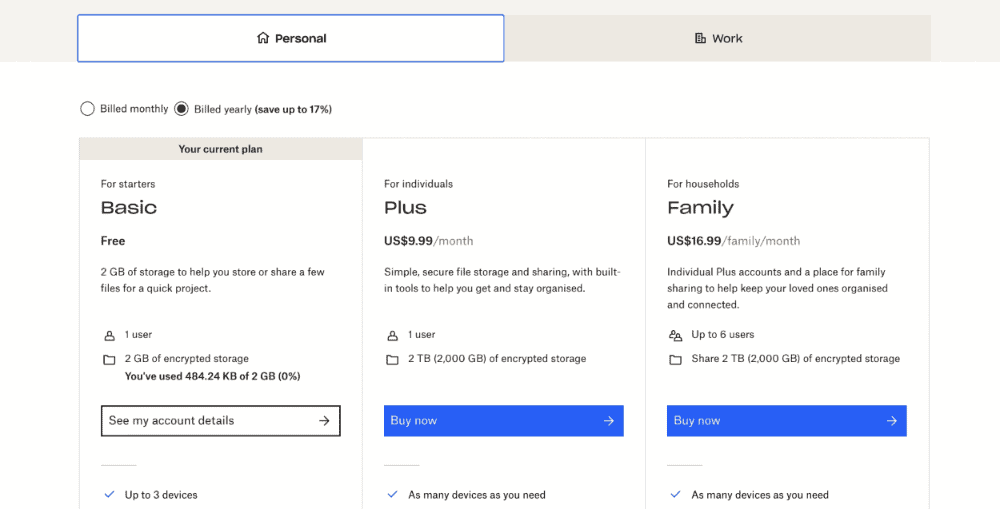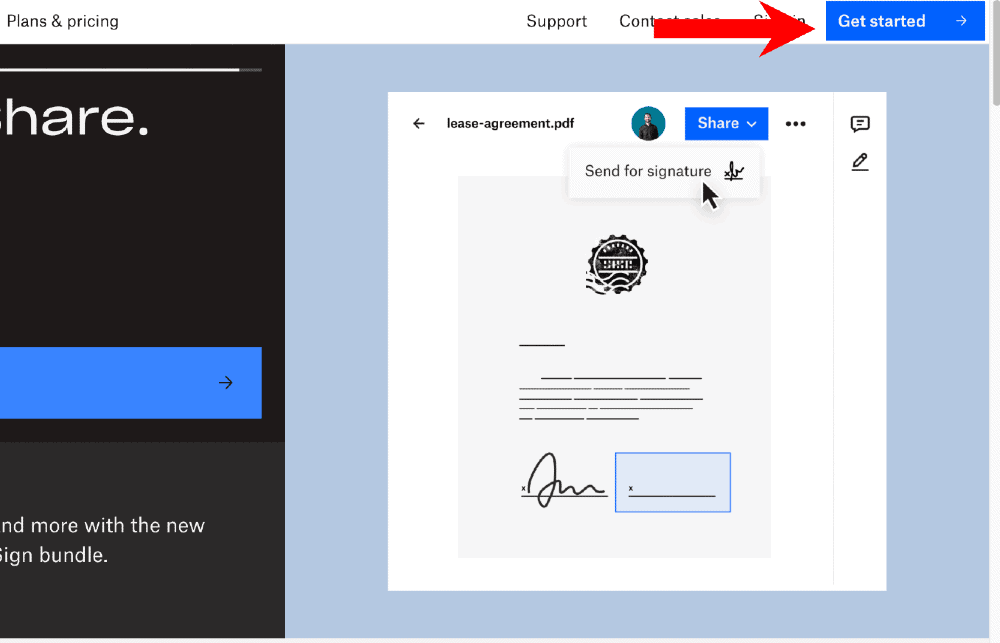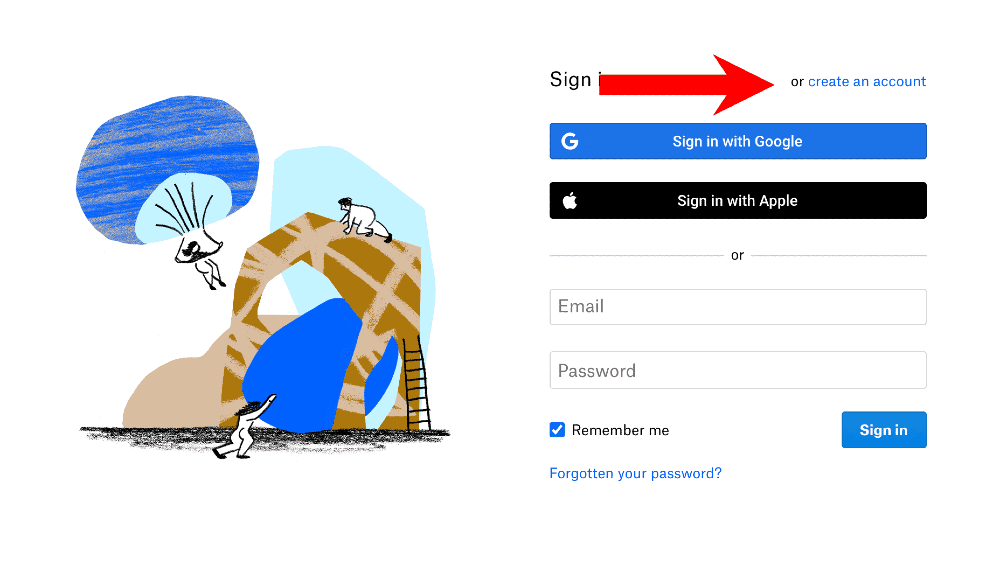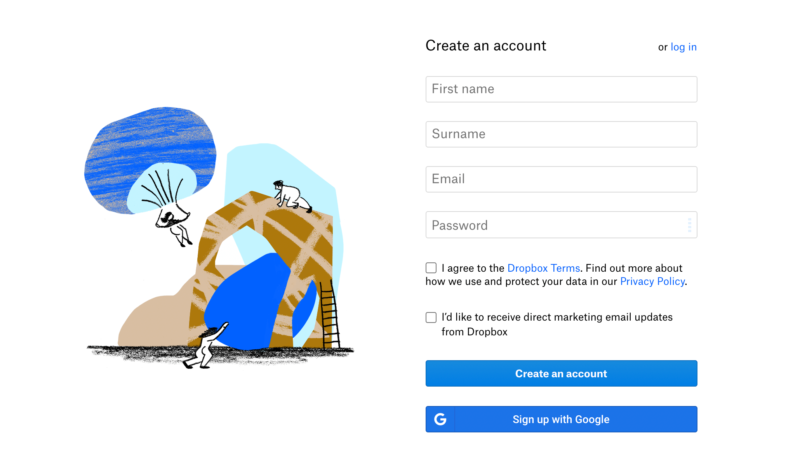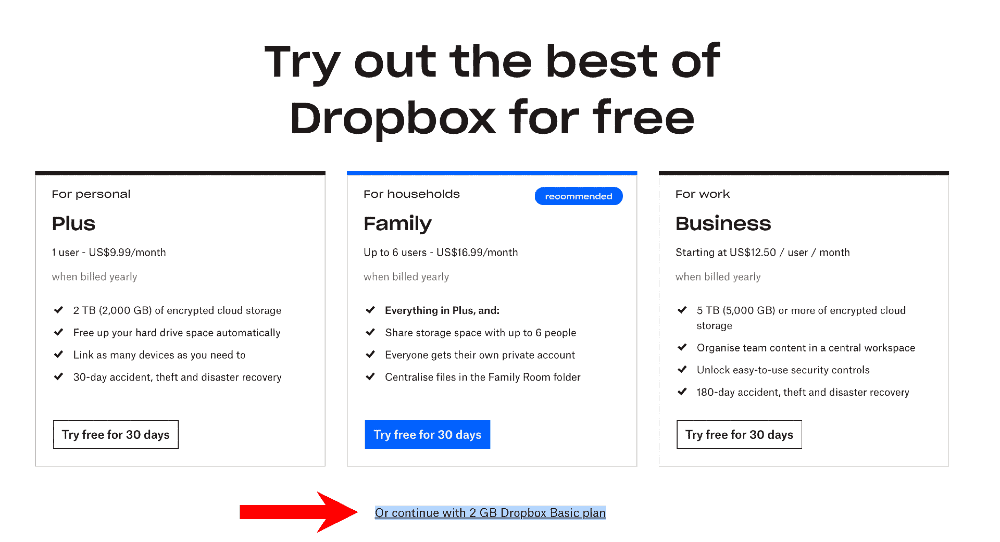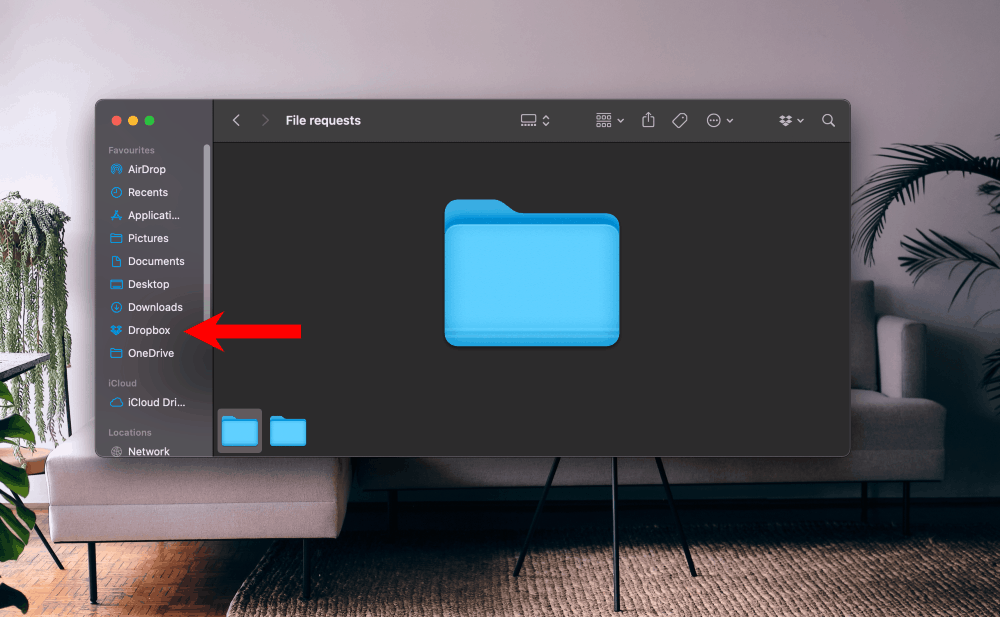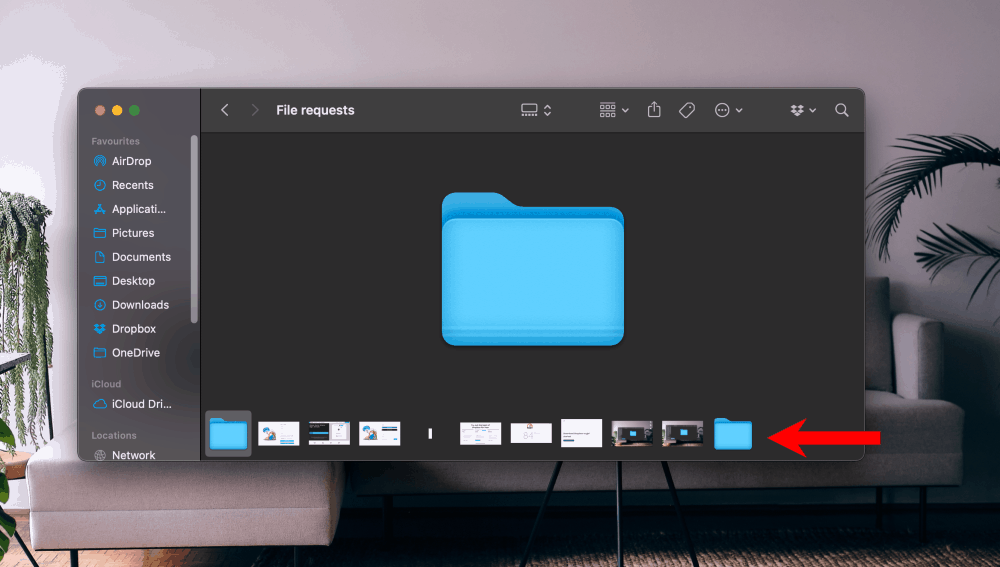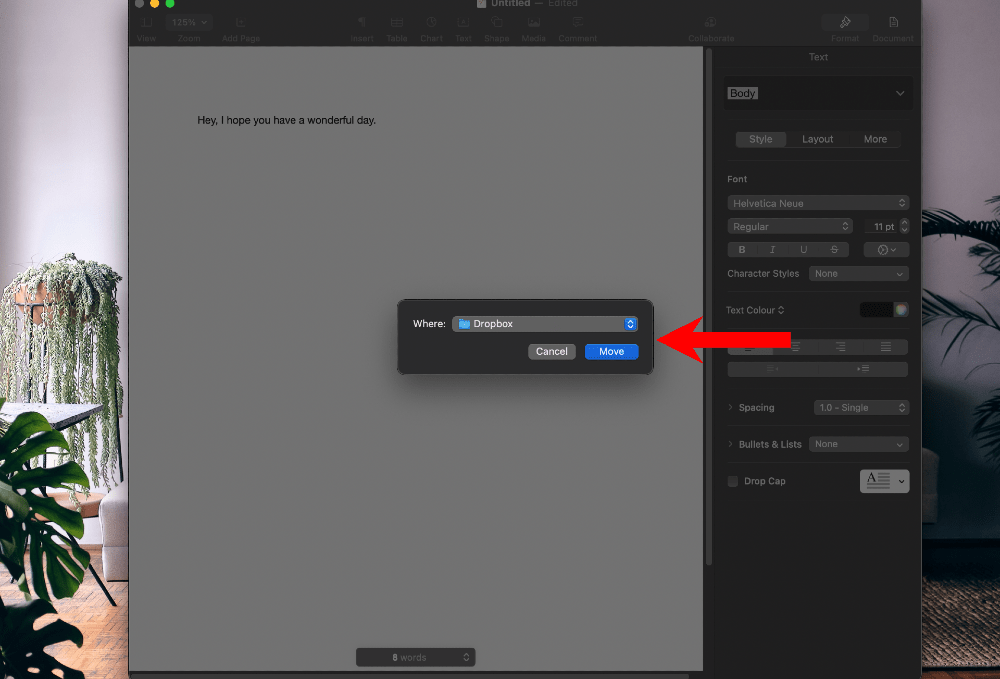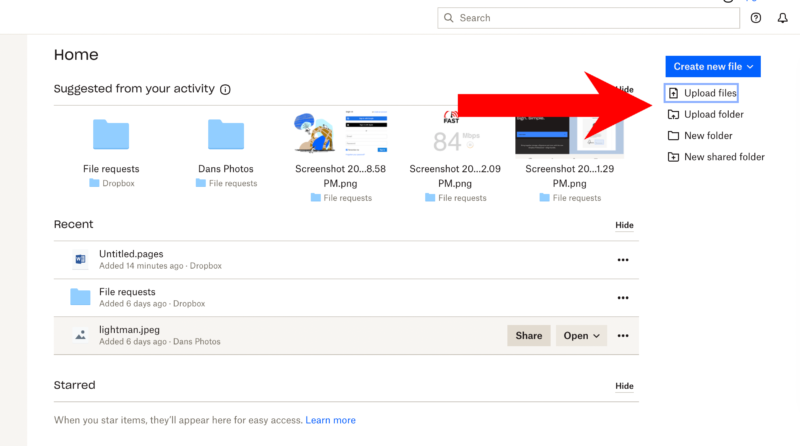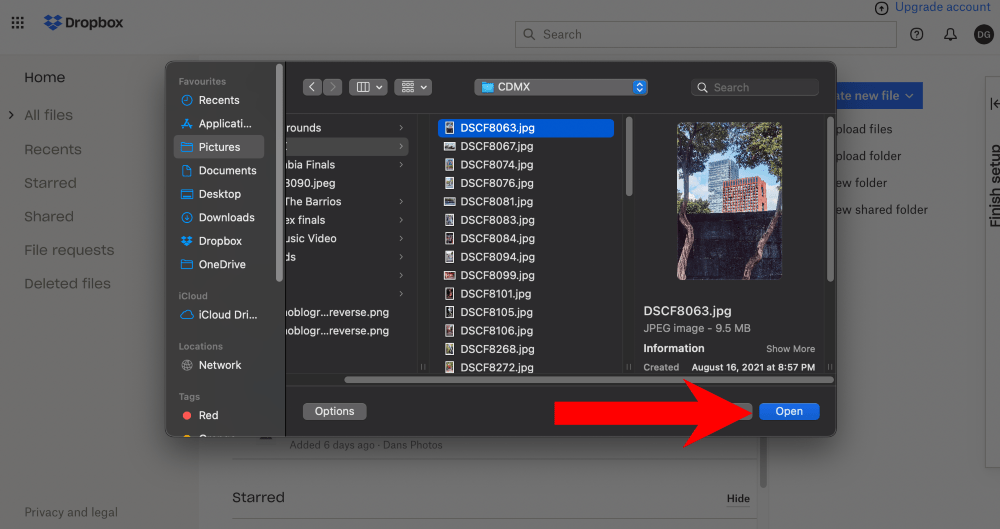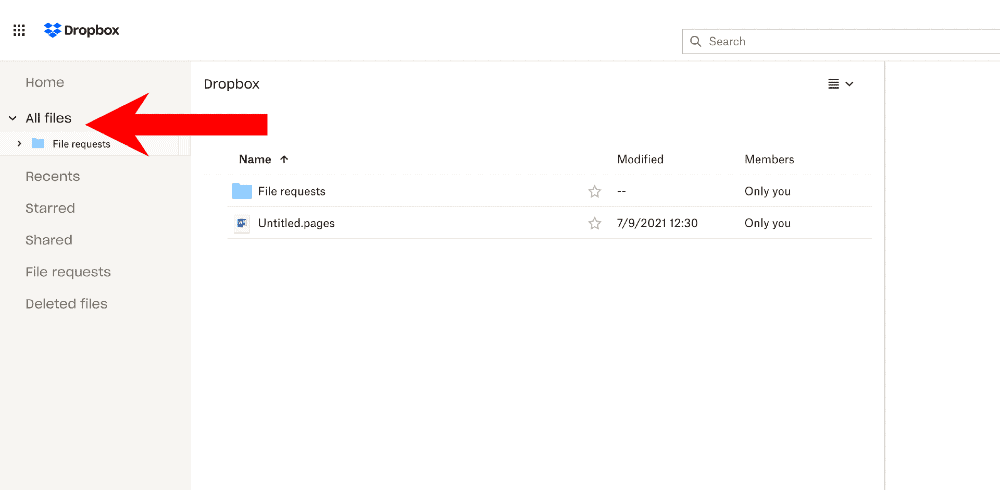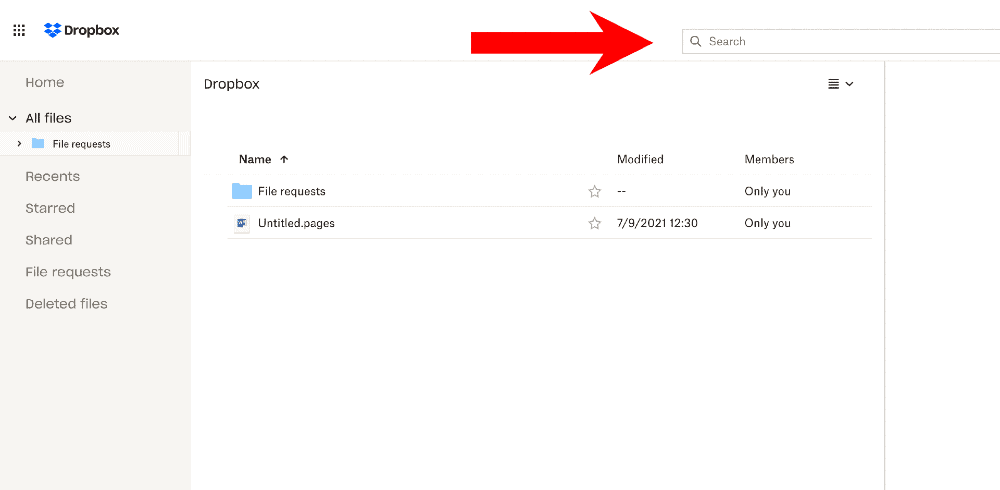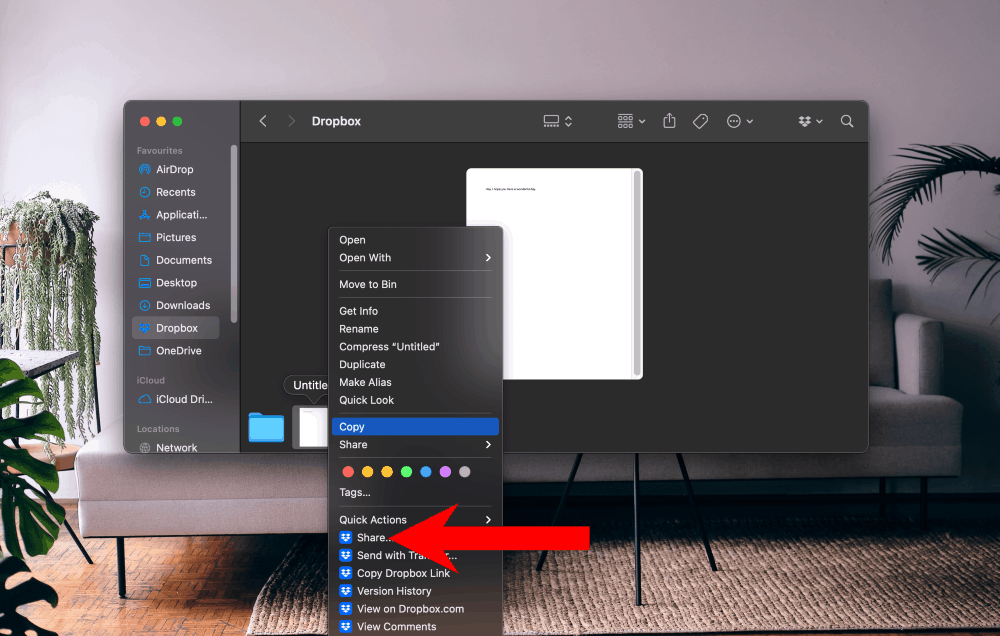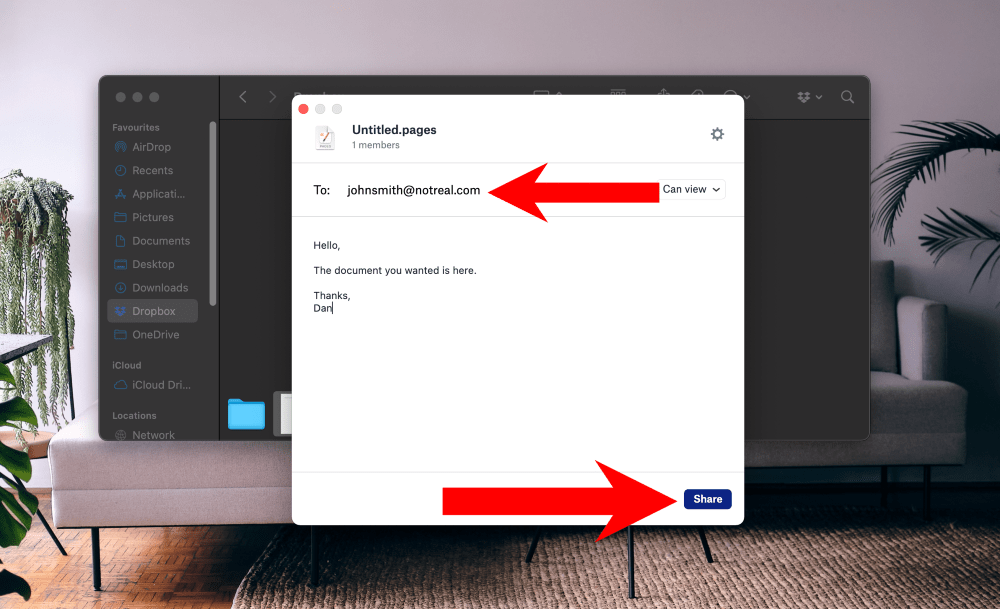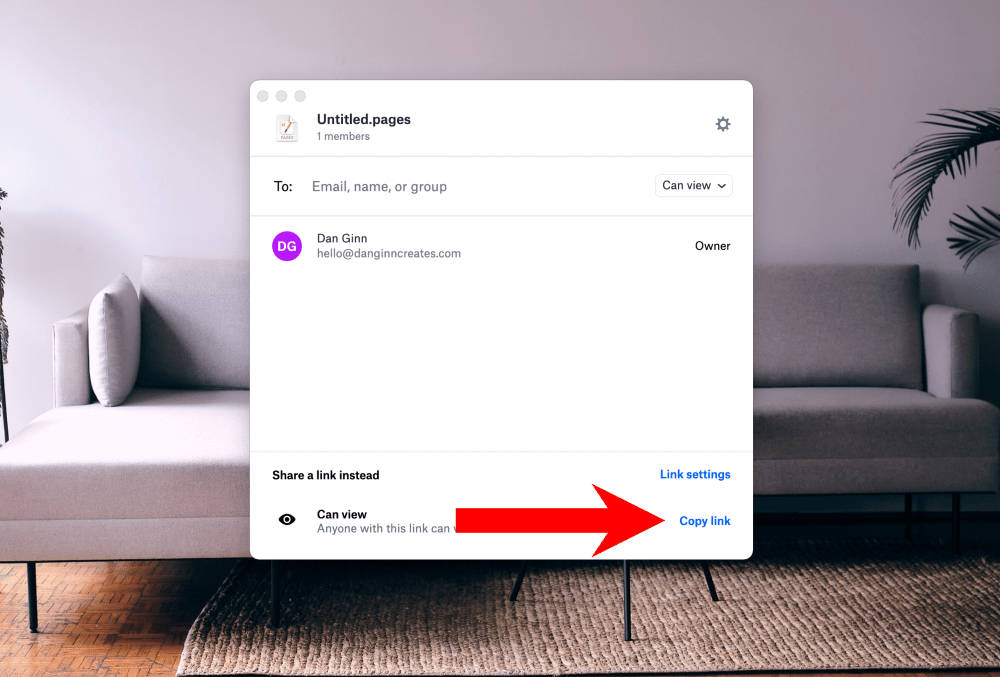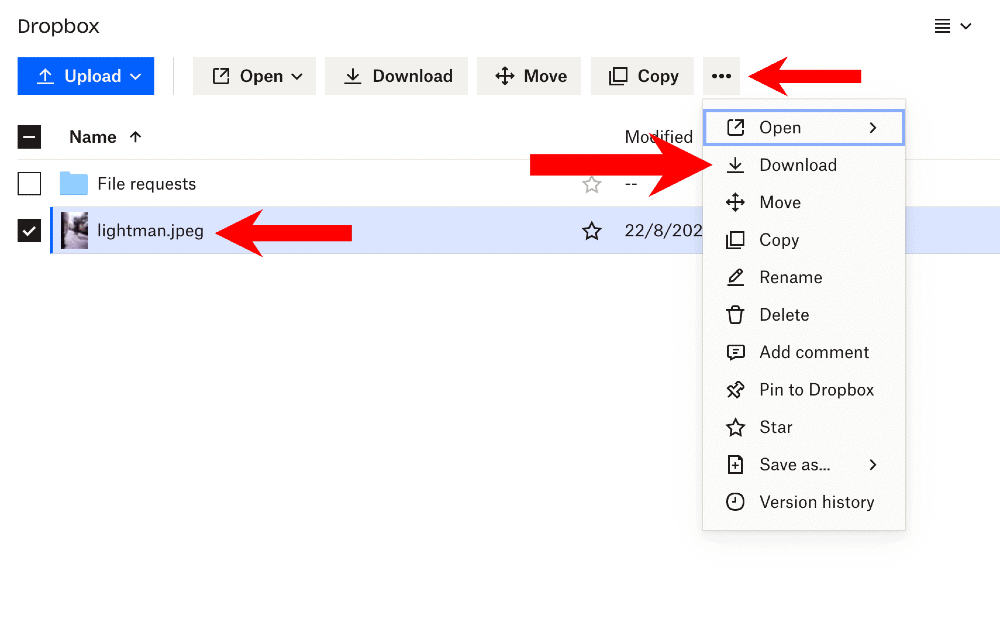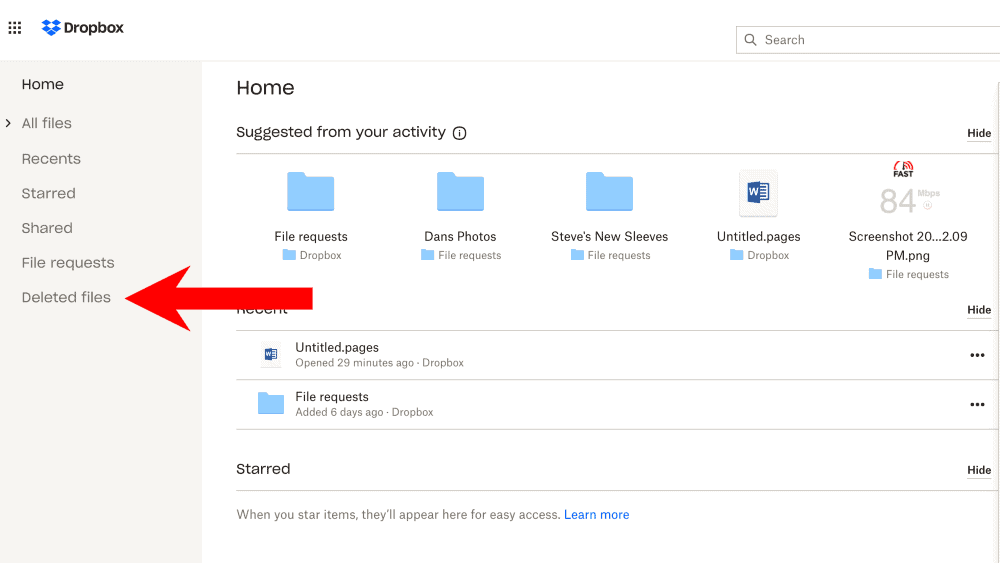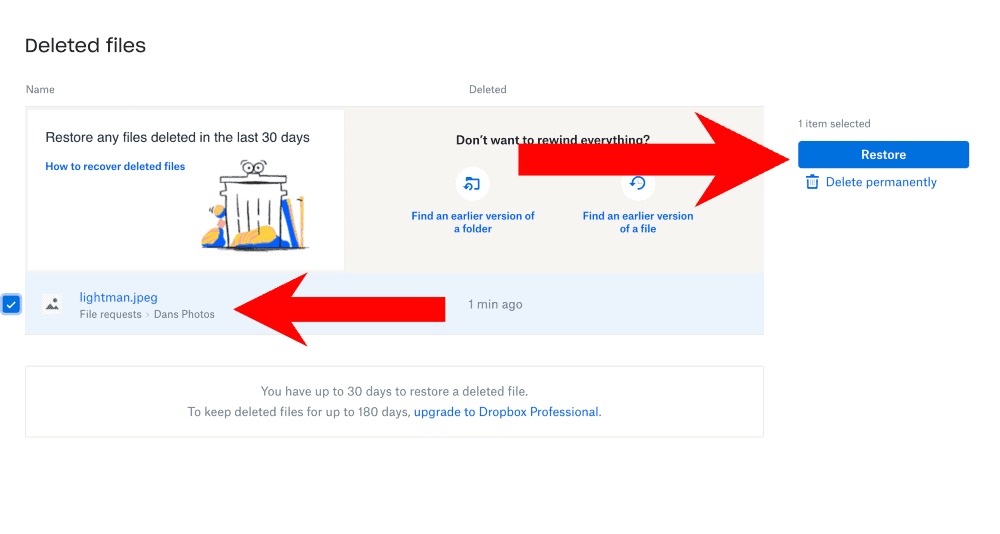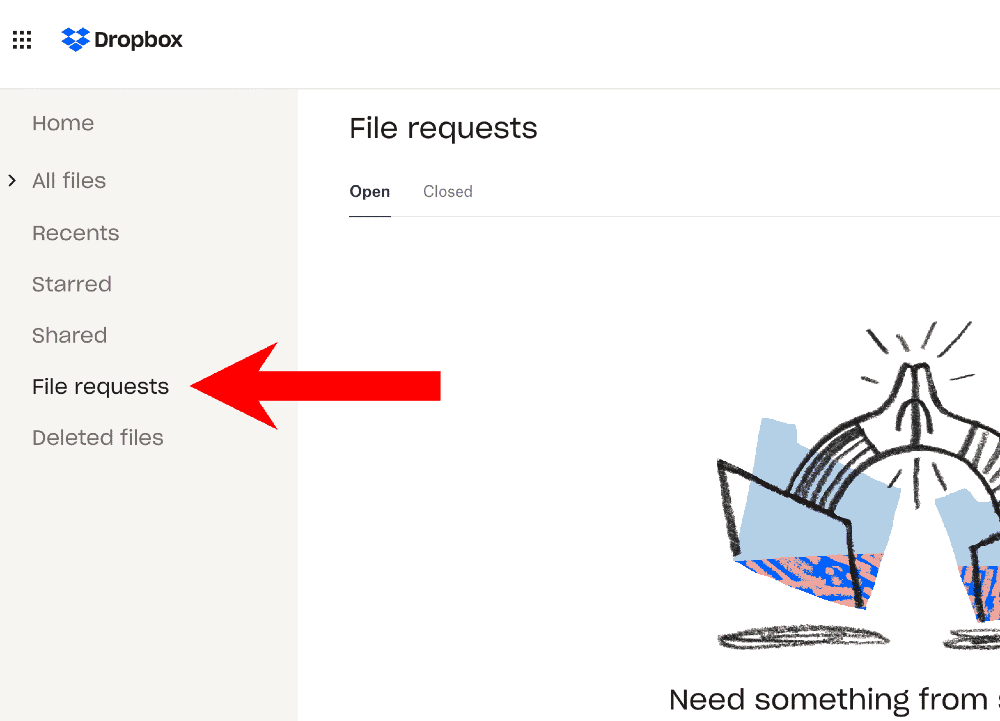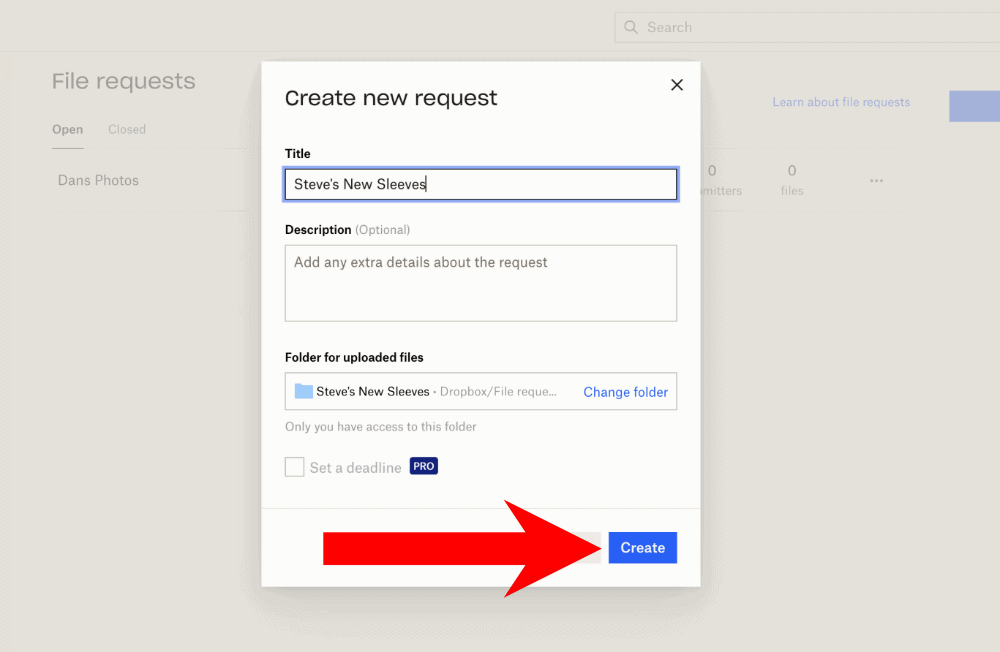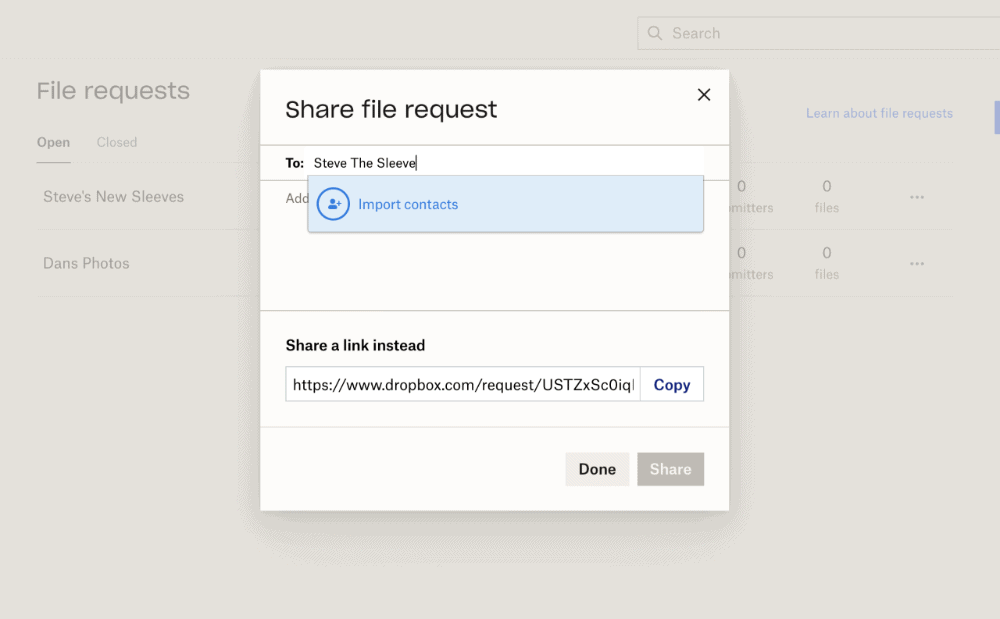Dropbox یا دراپ باکس چیست + 5 ترفند جالب
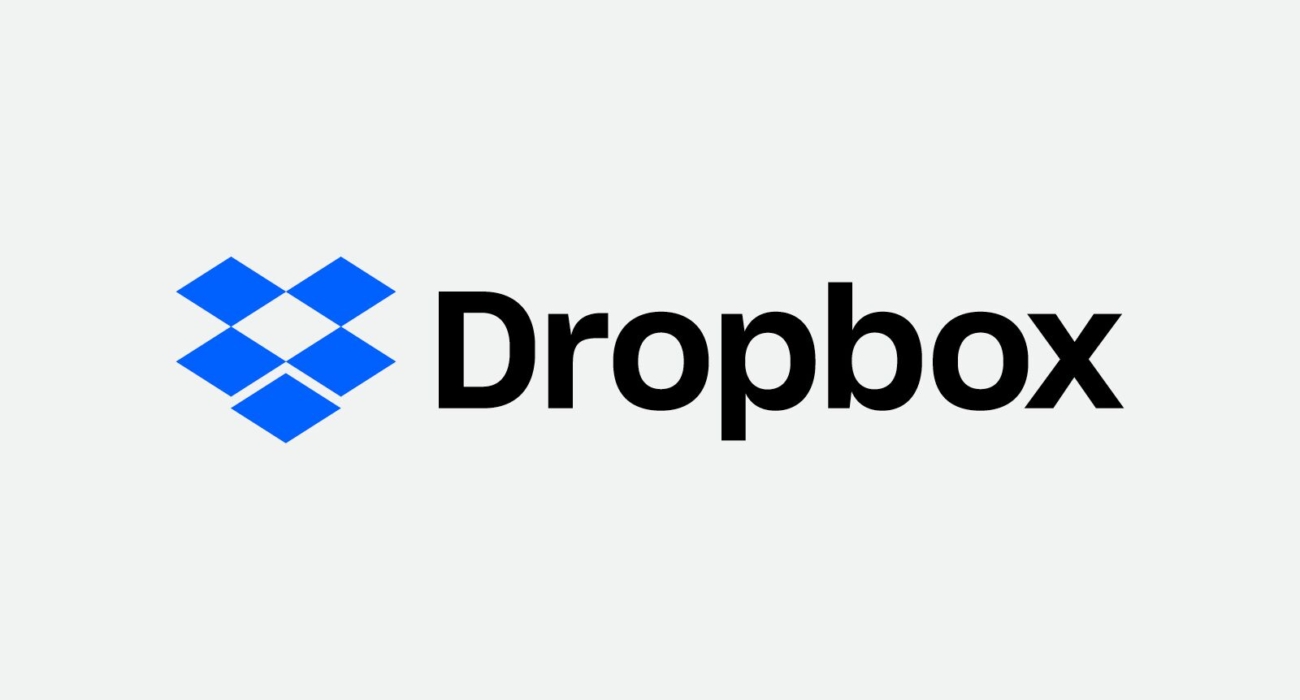
دراپ باکس چیست؟ دراپ باکس برنامهای پیشتاز در حوزهی فضای ذخیرهسازی ابری است. به همین دلیل کاربران جدید برای بکاپ فایلهای خود به سراغ این برنامه میروند. استفاده از این برنامه در نگاه اول ممکن است دشوار به نظر برسد، اما در حقیقت اینطور نیست. دراپ باکس بهترین گزینه برای افرادی است که میخواهند به آسانی و با صرف هزینهی پایین از یک پلتفرم ذخیرهسازی ابری استفاده کنند. اگر به دنبال آموزش کار با دراپ باکس (Dropbox) و نحوه استفاده از دراپ باکس هستید، با کار و تک همراه باشید. در این مقاله به پرسش چگونه دراپ باکس را فعال کنیم؟ پاسخ میدهیم.
نکات کلیدی در بررسی دراپ باکس:
- در این مقاله به بررسی کلی آموزش کار با دراپ باکس (Dropbox) میپردازیم که برای کاربران جدیدی که میخواهند از این برنامه استفاده کنند، مفید و کاربردی است.
- بسیاری از مراحل شرح داده شده در این بررسی برای افرادی که از Windows File Explorer استفاده کردهاند، تکراری است.
- دراپ باکس یک نسخهی رایگان دارد که برای ذخیرهی تعداد مشخصی فایل کافی است.
نسخهی رایگان دراپ باکس برای افرادی که به دنبال ذخیرهی فایلهای محدودی هستند، کافی است؛ اما اگر به فضا و مشخصههای بیشتری نیاز دارید، باید نسخهی پولی آن را خریداری کنید. نسخهی پولی این سرویس نسبت به رقبا گرانتر است، بنابراین اگر به دنبال پرداخت مبلغ کمتری هستید میتوانید سرویسهای جایگزین مثل Sync.com یا OneDrive را در نظر بگیرید.
نحوه استفاده از دراپ باکس
امروزه افراد مختلف برای بکاپ گرفتن از فایلها و خالی کردن فضای هارد درایوها، به استفاده از فضای ابری روی آوردهاند. اما باید بدانید که آپلود فایلها در دراپ باکس به معنای حذف خودکار آنها از هارد درایو نیست. برای اینکار باید بعد از آپلود فایلها آنها را به صورت دستی از کامیپوتر خود حذف کنید.
Dropbox تعدادی مشخصهی کاربردی و مفید دارد؛ مثلاً تغییرات اعمال شده توسط شما بهطور خودکار در فایلهای آپلود شده از طریق برنامه دسکاپ اعمال میشود. بهعلاوه به خاطر مشخصهی همگامسازی (synchronization)، میتوانید از طریق تمامی دستگاههای خود به فایلها دسترسی داشته باشید.
این سیستم از فایلهای شما در برابر مشکلات تکنیکی که ممکن است برای کامپیوتر شما پیش بیاید، محافظت میکند. مثلاً ممکن است هارد درایو شما به هر دلیلی خراب شود، با وجود این سیستم، دیگر نگران از بین رفتن تصاویر و فایلهای خود نیستند، چون از قبل آنها را در فضای ابری آپلود کردهاید. البته ممکن است فکر کنید که کامپیوتر یا موبایل شما ایمن هستند و هرگز مشکلی برای آنها پیش نمیآید، اما اینطور نیست! همیشه باید برای مقابله با بدترین شرایط آماده بود. مقاله ” معرفی اسنپ چت (Snapchat)” را بخوانید.
آموزش کار با دراپ باکس (Dropbox): انتقال و اشتراکگذاری فایلها
تمام فایلهای آپلود شده در دراپ باکس میتوانند در یک دستگاه دیگر از جمله موبایل یا کامپیوتر دانلود شوند. این پلتفرم راه اندازی یک سیستم جدید را بسیار آسان میکند.
دراپ باکس در اشتراکگذاری فایلها، عملکرد بسیار فوقالعادهای دارد. انتقال فایلها به دستگاههای دیگر با استفاده از لینکهای اشتراک و دستهای از اجازههای صادر شده توسط کاربر، آسان است. کاربران مجاز میتوانند متصل شوند و در مورد فایلها مثل اسناد، تصاویر و ویدیوها نظر بدهند.
آموزش کار با دراپ باکس (Dropbox): قیمت و انواع حساب کاربری
چگونه دراپ باکس را فعال کنیم؟ شما میتوانید با ثبت نام در یک حساب Basic در وب سایت این پلتفرم، به صورت رایگان از آن استفاده کنید. حساب Basic فقط 2GB فضا در اختیار شما قرار میدهد که برای آپلود فایلهای بزرگ به هیچ عنوان کافی نیست.
چند گزینه برای خرید حساب دراپ باکس وجود دارد، هر چقدر مبلغ پرداخت ماهانه بیشتر باشد، حافظه و مشخصات بیشتری در اختیار شما قرار میگیرد.
طرح Plus سالیانه 119.88 دلار هزینه دارد. با استفاده از این طرح به 2TB حافظه و مشخصههایی مانند Smart Sync، بازگردانی آفلاین حساب و پوشههای موبایل دسترسی خواهید داشت.
برای دسترسی به 3TB حافظه باید از طرح Professional استفاده کنید که هزینهی سالیانهی آن 199 دلار است و مشخصههایی مانند ورژن فایل و تاریخ انقضا برای لینکهای به اشتراک گذاشته شده دارد.
دراپ باکس چگونه با Smart Sync کار میکند؟
در این قسمت از مقالهی دراپ باکس چیست؟ به بررسی مشخصهی Smart Sync میپردازیم. یکی از مهمترین تفاوتهای موجود بین نسخهی رایگان و پولی دراپ باکس، مشخصهای به نام Smart Sync است. بهطور خلاصه Smart Sync به شما اجازه میدهد فایلهای ایجاد شده روی دسکتاپ خود را به عنوان online only علامت گذاری کنید. شما میتوانید هر زمان که از کامپیوتر خود استفاده میکنید به این فایلها دسترسی پیدا کرده و آنها را ادیت کنید؛ اما این فایلها تا زمانی که آنها را دانلود نکنید، روی کامپیوتر شما ذخیره نمیشوند.
بدون این مشخصه، کاربران نمیتوانند فایلها را فقط روی فضای ابری ذخیره کنند. این ویژگی برای افرادی که از حداکثر فضای ذخیرهسازی خود استفاده میکنند، کاربردی است. مقاله ” Dapps یا اپلیکیشن غیر متمرکز چیست” را بخوانید.
نحوهی ساخت اکانت Dropbox
در این قسمت از آموزش کار با دراپ باکس (Dropbox) به بررسی نحوهی ساخت اکانت در این پلتفرم میپردازیم. اولین قدم برای استفاده از دراپ باکس ساخت اکانت است. انجام این کار آسان است و چند دقیقه بیشتر طول نمیکشد. برای ساخت اکانت دراپ باکس مراحل زیر را دنبال کنید:
1.قسمت Sign in در وب سایت را پیدا کنید:
بعد از ورود به وب سایت Dropbox، از گوشهی سمت راست بالا، Sign in را انتخاب کنید.
2. Create an Account را انتخاب کنید:
برای ساخت حساب کاربری جدید، گزینهی Create an account را انتخاب کنید.
3. اطلاعات شخصی خود را وارد کنید:
در این قسمت از شما خواسته میشود تا نام، ایمیل و پسورد خود را وارد کنید. برای سریعتر کردن این فرایند میتوانید با استفاده از اکانت گوگل خود وارد Dropbox شوید.
4. طرح مورد نظر خود را انتخاب کنید:
در صفحهی بعد از شما خواسته میشود تا طرح مورد نظر خود را انتخاب کنید، اگر میخواهید از طرح رایگان استفاده کنید، گزینهی continue with 2GB Dropbox Basic plan که در پایین صفحه قرار گرفته است را انتخاب کنید.
نکته: بعد از این مرحله، دراپ باکس یک ایمیل تأیید برای شما ارسال میکند. قبل از استفاده از این سرویس باید آدرس ایمیل خود را تأیید کنید.
بعد از تکمیل مراحل ثبت نام از شما خواسته میشود تا دراپ باکس را روی کامپیوتر خود دانلود کنید. اگر میخواهید به صورت خودکار فایلهای کامپیوتر خود را با این سرویس sync کنید، این کار را انجام دهید.
نحوه استفاده از دراپ باکس فولدر در دسکتاپ:
بعد از دانلود دراپ باکس به صورت خودکار یک فولدر از این برنامه روی دسکتاپ ایجاد میشود. برای sync کردن فایلها درون این فولدر مراحل زیر را دنبال کنید:
1.به فولدر دراپ باکس بروید.
2. فایلهای مورد نظر خود درون این فولدر drag و drop کنید:
برای اضافه کردن فایلها، آنها را درون فولدر دراپ باکس، drag و drop کنید. تمامی فایلهای اضافه شده درون اکانت Dropbox شما sync میشوند و شما از طریق دستگاههای مختلف میتوانید به آنها دسترسی داشته باشید.
3. فایلها را درون فولدر Dropbox ذخیره کنید:
میتوانید فایلهای خود را مستقیماً درون دراپ باکس ذخیره کنید. تمام فایلهای ذخیره شده در دراپ باکس به صورت خودکار با اکانت شما sync میشوند.
نحوهی استفاده از دراپ باکس در وب:
اگر نمیخواهید دراپ باکس را روی کامپیوتر خود دانلود کنید، میتوانید فایلها را مستقیماً از طریق اپلیکیشن وب آپلود کنید. برای انجام این کار مراحل زیر را دنبال کنید.
1. با استفاده از مرورگر وب، وارد اکانت دراپ باکس خود شوید. در سمت راست صفحهی اصلی گزینهی upload a file or folder را انتخاب کنید.
2. فایل مورد نظر خود را انتخاب کرده و روی open کلیک کنید. با این کار، فایل مورد نظر درون اکانت دراپ باکس شما آپلود میشود. برای آپلود فولدر هم همین مراحل را دنبال کنید.
نحوهی پیدا کردن فایلها در دراپ باکس:
1. در سمت چپ صفحهی اصلی، 6 گزینه پیدا میکنید. برای پیدا کردن یک فایل یا فولدر روی all files کلیک کنید. بعد از آن میتوانید در این قسمت جستجو کنید تا فایلهایی که میخواهید را پیدا کنید.
2. یک روش دیگر برای پیدا کردن فایل استفاده از search bar است. اگر نام فولدر مورد نظر خود را میدانید میتوانید آن را در search bar تایپ کنید.
استفاده از Dropbox برای اشتراک یک فایل یا فولدر
روشهای مختلفی برای اشتراک یک فولدر یا فایل از طریق دراپ باکس وجود دارد. در این قسمت خلاصهای از روش انجام این کار آورده شده است:
1. به فولدر دراپ باکس در دسکتاپ خود بروید. فایلی را که میخواهید به اشتراک بگذارید جستجو کنید و کلیک راست کنید. در منوی آبشاری روی Share کلیک کنید.
2. برای ایمیل کردن فایل، اطلاعات گیرنده را وارد کرده و روی share کلیک کنید.
3. به جای ایمیل کردن فایل، میتوانید یک لینک اشتراک از آن بسازید. برای انجام این کار بعد از انتخاب share در پایین صفحه در سمت راست روی create link کلیک کنید.
4. بعد از آن لینک مورد نظر را کپی کرده و آن را با هر شخصی که دوست دارید، به اشتراک بگذارید.
استفاده از Dropbox برای دانلود فایلها
تصور کنید که یک کامپیوتر جدید خریدهاید و میخواهید به فایلهای ذخیره شده در دراپ باکس دسترسی داشته باشید، اما نمیخواهید دراپ باکس را نصب کنید. برای دسترسی به فایلهای خود میتوانید با استفاده از مرورگر به اکانت خود لاگین کنید و فایلی را که میخواهید دانلود کنید.
1. برای دانلود یک فایل از وب، ابتدا باید فایل مورد نظر خود را پیدا کنید.
2. فایل مورد نظر خود را انتخاب کرده و روی سه نقطه کلیک کنید. بعد از باز شدن منوی آبشاری دانلود را انتخاب کنید.
استفاده از دراپ باکس برای بازیابی فایلها
اگر تصادفاً یک فایل را پاک کردید، نترسید: شما 30 روز برای بازیابی آن زمان دارید (120 روز در طرح Professional). در این قسمت نحوهی بازیابی فایلها از دراپ باکس آورده شده است:
1. در سمت چپ صفحهی اصلی در برنامهی وب، روی قسمت deleted files کلیک کنید.
2. فایل مورد نظر خود را انتخاب کرده و در سمت راست صفحه روی restore کلیک کنید.
نکته: اگر میخواهید فایلی را به صورت دائمی پاککنید، روی delete permanently که در زیر restore قرار گرفته است، کلیک کنید.
استفاده از دراپ باکس برای درخواست فایلها
درخواست فایلها به شما اجازه میدهد از افرادی که اکانت دارپ باکس ندارند، دعوت کنید تا فایلهای خود را روی اکانت شما آپلود کنند. این مشخصه زمانی که میخواهید از کارمندان یا اقوامی که از این پلتفرم استفاده نمیکنند، فایل دریافت کنید، کاربردی است. بهعلاوه روش مناسبی برای معلمهایی است که میخواهند از دانش آموزان فایل دریافت کنند. آیا میدانید کاربرد لینکدین چیست ؟
1. وارد اکانت خود شوید. در سمت چپ صفحه روی گزینهی file requests کلیک کنید.
2. بعد از آن در سمت راست صفحه روی new request کلیک کنید.
3. در صفحهی بعد از شما خواسته میشود برای فایلهای درخواستی خود یک نام انتخاب کنید. بعد از انتخاب نام، فولدری که میخواهید دراپ باکس فایلها را درون آن قرار دهد انتخاب کنید. برای ادامهی مراحل روی create کلیک کنید.
4. در صفحهی بعد میتوانید مخاطبانی که میتوانند به فولدر دسترسی داشته باشند را انتخاب کنید. شما میتوانید درخواست خود را با ایمیل یا از طریق لینک برای آنها ارسال کنید.
جمع بندی:
آپلود فایلها درون دراپ باکس باعث میشود در مورد از دست رفتن آنها به هر علتی، نگران نباشید. بهعلاوه، دراپ باکس یک پلتفرم فوقالعاده برای اشتراک فایلها و ایجاد اسناد جدید است. مشخصهی sync این برنامه آن را برای افرادی که میخواهند از طریق دستگاههای مختلف به فایلهای خود دسترسی داشته باشند، به یک گزینهی مناسب تبدیل میکند.
آموزش کار با دراپ باکس (Dropbox): سؤالات متداول
1. بعد از حذف اکانت دراپ باکس، این پلتفرم تا چه مدت فایلها را نگه میدارد؟
زمانی که اکانت Basic، Family یا Professional خود را حذف میکنید، حذف فایلهای ذخیره شده در سرویس بعد از 30 روز آغاز میشود. اگر شما یک کاربر در تیم تجاری هستید، فقط ادمین شما میتواند اکانت شما را غیرفعال کرده و فایلهای شما را حذف کند.
2. دراپ باکس چگونه اطلاعات من را جمع آوری کرده و از آنها استفاده میکند؟
دراپ باکس برای فراهم کردن خدمات مناسب، اطلاعاتی در مورد نحوهی استفادهی شما از سرویسها و اقداماتی که در اکانت دراپ باکس خود انجام میدهید، جمع آوری میکند. بهعلاوه، از این اطلاعات برای بهبود سرویسها و ارائهی مشخصههای جدید و محافظت از کاربران استفاده میکند.
3. چگونه اطلاعات خود را از دراپ باکس به سرویس دیگری منتقل کنم؟
همانطور که گفتیم، هر زمان که بخواهید میتوانید اطلاعات خود را از اکانت دراپ باکس دانلود کنید. بعد از حذف اکانت دراپ باکس، این پلتفرم تا چه مدت فایلها را نگه میدارد؟ زمانی که اکانت Basic، Family یا Professional خود را حذف میکنید، حذف فایلهای ذخیره شده در سرویس بعد از 30 روز آغاز میشود. اگر شما یک کاربر در تیم تجاری هستید، فقط ادمین شما میتواند اکانت شما را غیرفعال کرده و فایلهای شما را حذف کند. دراپ باکس چگونه اطلاعات من را جمع آوری کرده و از آنها استفاده میکند؟ دراپ باکس برای فراهم کردن خدمات مناسب، اطلاعاتی در مورد نحوهی استفادهی شما از سرویسها و اقداماتی که در اکانت دراپ باکس خود انجام میدهید، جمع آوری میکند. بهعلاوه، از این اطلاعات برای بهبود سرویسها و ارائهی مشخصههای جدید و محافظت از کاربران استفاده میکند.